教程其实是介绍如何给衣服添加花纹图案。过程:先定义好想要的图案;然后把衣服主要选区提取出来;新建图层用定义好的图案填充选区得到初步的效果;后期微调颜色即可。
最终效果

1、打开东北大花布素材,适当裁剪(工具栏-裁剪 )。

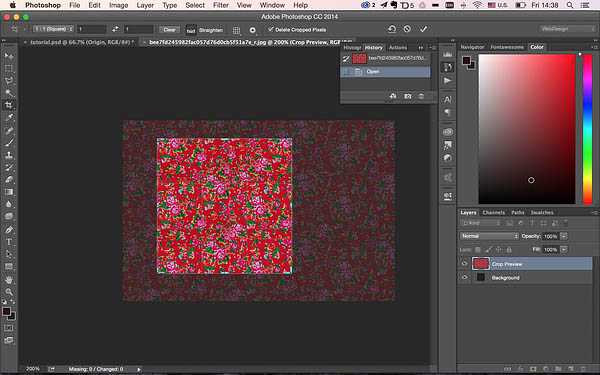
2、接下来用到了制作3D无缝贴图的一个技巧,使图片最后被拼接起来的时候看不到明显的缝隙,滤镜 > 其他 > 位移,调整适当的位移量。

3、这是调整完之后的贴图,可以看到明显的接缝,貌似图片本来也有这么两条黄线。
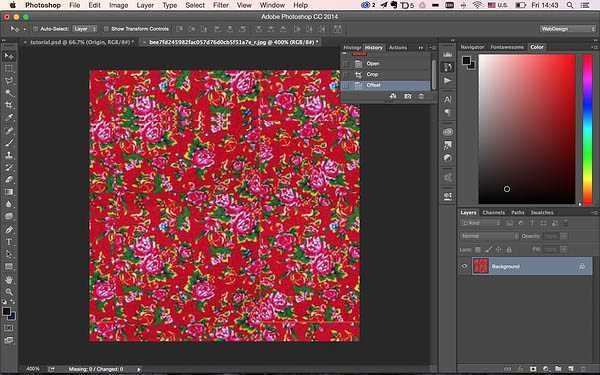
4、使用污点修复工具(工具栏 > 污点修复工具),Alt选择一块好的区域,然后涂抹在需要覆盖的线段上。

5、对于调整完的贴图,将它定义成图案,选择菜单:编辑 > 定义图案。
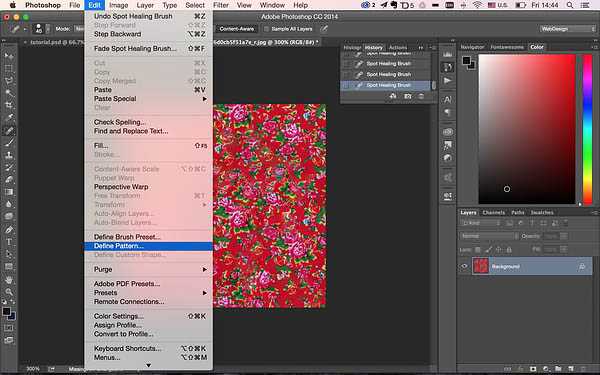
6、取一个厉害的名字。

7、打开人物图片。


8、通过菜单:选择 > 色彩范围,来选择我们需要的区域。
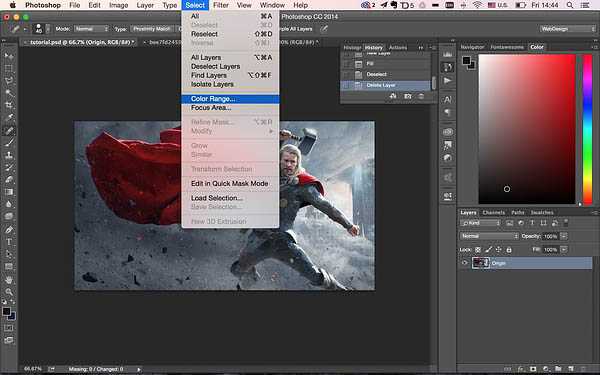
9、用吸管选择红色的战袍,调整容差和范围到合适的值,能看清楚明部暗部。多选中了一些其他区域,之后会做修正。

10、新建一个图层,选择菜单:编辑> 填充,填充我们刚刚制作好的图案。
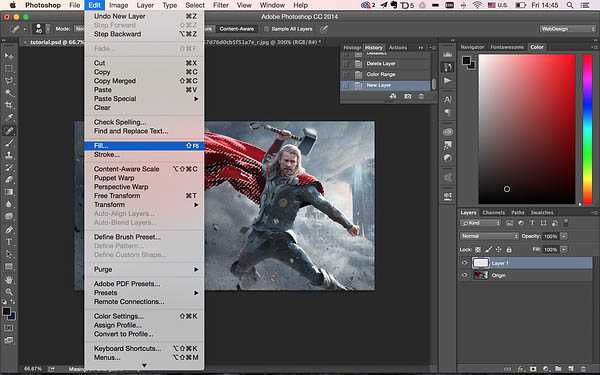
11、选择图案的大小比例。

12、填充完是这样的,我们还要进行一些修正和调整,使整体图像的色相饱和度看起来和谐,填充完可以用橡皮擦去刚才不小心多填充的区域。
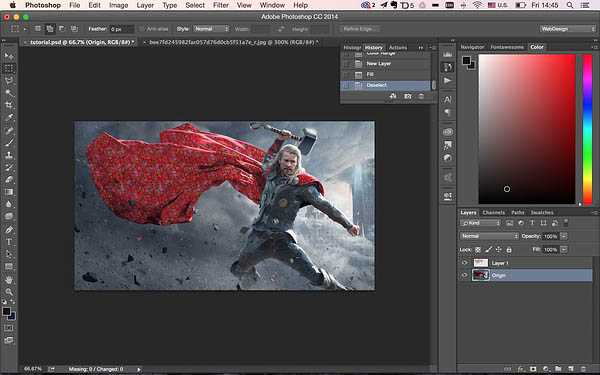
13、在图像 > 调整 > 色相饱和度里面调整色相饱和度。

14、选择红色并降低饱和度。如果想替换的衣服不是红色的,在这里就可以把它的饱和度减到最小,即黑白的。
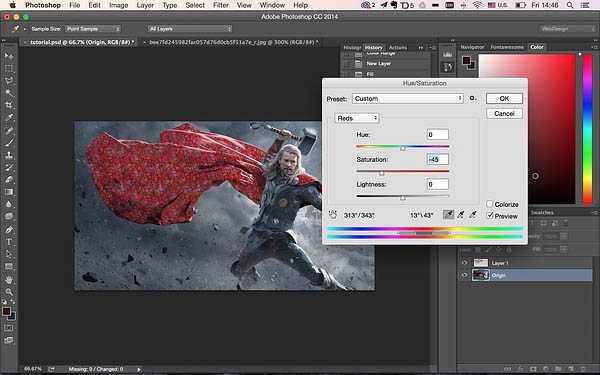
最终效果:

最终效果

1、打开东北大花布素材,适当裁剪(工具栏-裁剪 )。

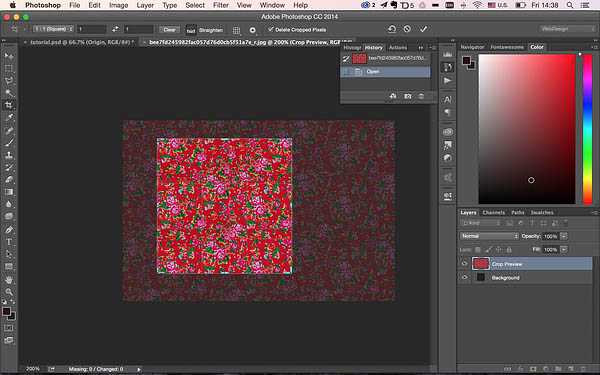
2、接下来用到了制作3D无缝贴图的一个技巧,使图片最后被拼接起来的时候看不到明显的缝隙,滤镜 > 其他 > 位移,调整适当的位移量。

3、这是调整完之后的贴图,可以看到明显的接缝,貌似图片本来也有这么两条黄线。
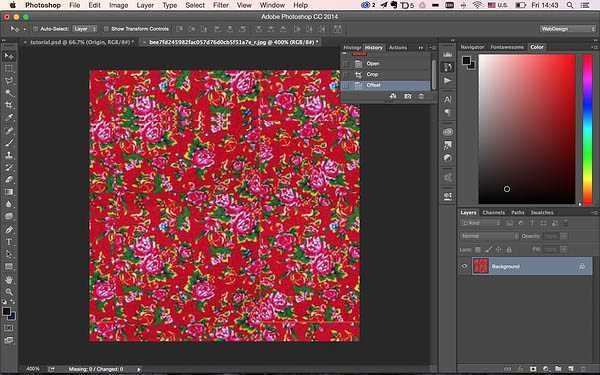
4、使用污点修复工具(工具栏 > 污点修复工具),Alt选择一块好的区域,然后涂抹在需要覆盖的线段上。

5、对于调整完的贴图,将它定义成图案,选择菜单:编辑 > 定义图案。
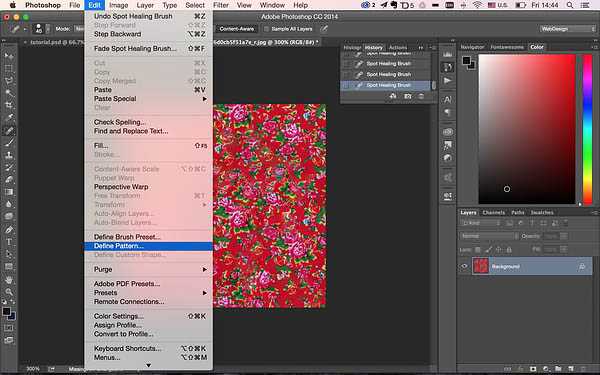
6、取一个厉害的名字。

7、打开人物图片。


8、通过菜单:选择 > 色彩范围,来选择我们需要的区域。
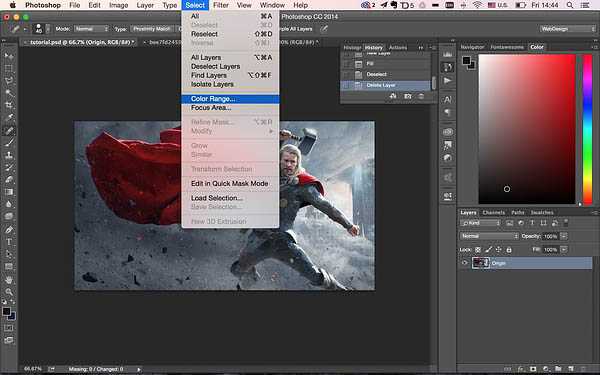
9、用吸管选择红色的战袍,调整容差和范围到合适的值,能看清楚明部暗部。多选中了一些其他区域,之后会做修正。

10、新建一个图层,选择菜单:编辑> 填充,填充我们刚刚制作好的图案。
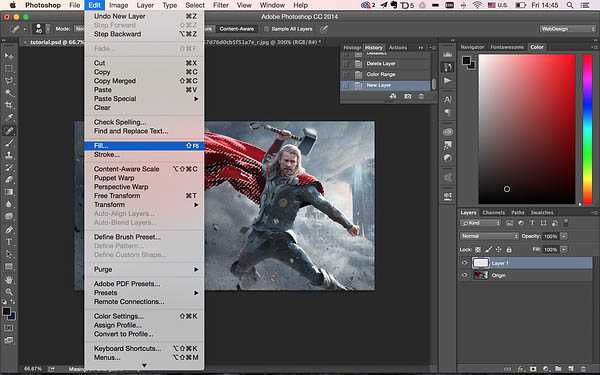
11、选择图案的大小比例。

12、填充完是这样的,我们还要进行一些修正和调整,使整体图像的色相饱和度看起来和谐,填充完可以用橡皮擦去刚才不小心多填充的区域。
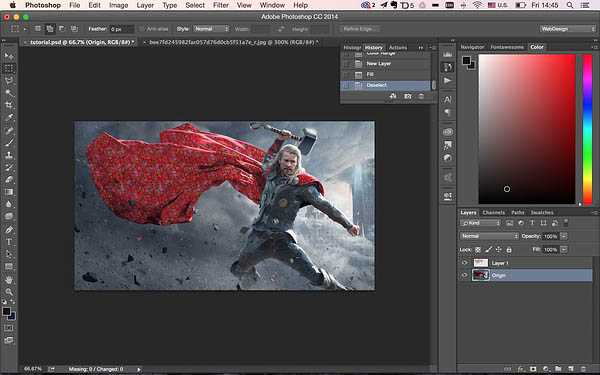
13、在图像 > 调整 > 色相饱和度里面调整色相饱和度。

14、选择红色并降低饱和度。如果想替换的衣服不是红色的,在这里就可以把它的饱和度减到最小,即黑白的。
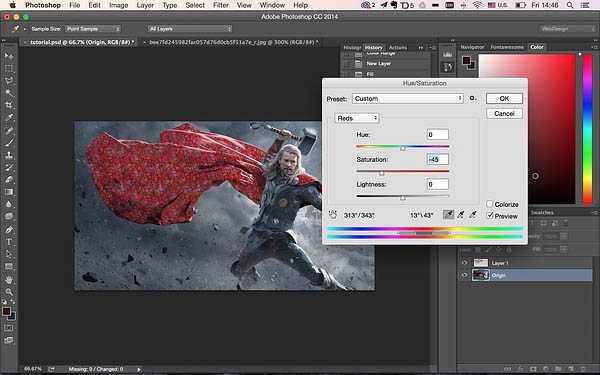
最终效果:

标签:
东北大花,雷神
免责声明:本站文章均来自网站采集或用户投稿,网站不提供任何软件下载或自行开发的软件!
如有用户或公司发现本站内容信息存在侵权行为,请邮件告知! 858582#qq.com
暂无“PS为雷神加上东北大花披风详细教程”评论...
稳了!魔兽国服回归的3条重磅消息!官宣时间再确认!
昨天有一位朋友在大神群里分享,自己亚服账号被封号之后居然弹出了国服的封号信息对话框。
这里面让他访问的是一个国服的战网网址,com.cn和后面的zh都非常明白地表明这就是国服战网。
而他在复制这个网址并且进行登录之后,确实是网易的网址,也就是我们熟悉的停服之后国服发布的暴雪游戏产品运营到期开放退款的说明。这是一件比较奇怪的事情,因为以前都没有出现这样的情况,现在突然提示跳转到国服战网的网址,是不是说明了简体中文客户端已经开始进行更新了呢?
更新动态
2025年12月30日
2025年12月30日
- 小骆驼-《草原狼2(蓝光CD)》[原抓WAV+CUE]
- 群星《欢迎来到我身边 电影原声专辑》[320K/MP3][105.02MB]
- 群星《欢迎来到我身边 电影原声专辑》[FLAC/分轨][480.9MB]
- 雷婷《梦里蓝天HQⅡ》 2023头版限量编号低速原抓[WAV+CUE][463M]
- 群星《2024好听新歌42》AI调整音效【WAV分轨】
- 王思雨-《思念陪着鸿雁飞》WAV
- 王思雨《喜马拉雅HQ》头版限量编号[WAV+CUE]
- 李健《无时无刻》[WAV+CUE][590M]
- 陈奕迅《酝酿》[WAV分轨][502M]
- 卓依婷《化蝶》2CD[WAV+CUE][1.1G]
- 群星《吉他王(黑胶CD)》[WAV+CUE]
- 齐秦《穿乐(穿越)》[WAV+CUE]
- 发烧珍品《数位CD音响测试-动向效果(九)》【WAV+CUE】
- 邝美云《邝美云精装歌集》[DSF][1.6G]
- 吕方《爱一回伤一回》[WAV+CUE][454M]
